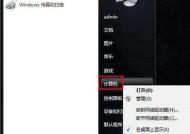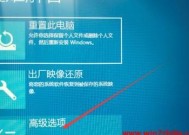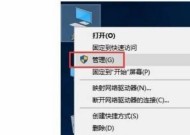从零开始(帮助新手轻松重装Win7系统)
- 数码技巧
- 2024-07-31
- 30
- 更新:2024-07-15 14:30:07
重装操作系统对于新手来说可能是一个相对复杂和陌生的过程,但是只要按照正确的步骤进行操作,就能够顺利完成。本文将详细介绍重装Win7系统的步骤,帮助新手轻松搞定。

1.准备工作:备份重要数据和软件
在进行系统重装之前,首先需要备份重要的文件和数据,以免丢失。同时,还需要备份电脑上的常用软件,并记录其注册码或者安装序列号。
2.下载Win7系统镜像文件
在重装Win7系统之前,需要从官方网站或其他可信来源下载Win7系统的镜像文件。确保下载的镜像文件与自己电脑的版本相匹配。
3.制作启动盘
将下载的Win7系统镜像文件制作成启动盘,可以使用专门的软件工具,如Rufus或者WindowsUSB/DVDDownloadTool来完成这一步骤。
4.设置BIOS引导顺序
在进行系统重装之前,需要进入计算机的BIOS设置界面,将启动顺序调整为从启动盘引导,以确保电脑能够从制作好的启动盘中启动。
5.启动电脑并开始安装
重启电脑后,通过按下启动键进入系统安装界面,根据提示选择“安装Windows”选项,并按照向导一步一步进行系统安装。
6.选择安装方式
在安装过程中,可以选择在已有分区上安装或者创建新的分区来安装系统。根据自己的需求选择相应的方式。
7.格式化分区
如果选择在已有分区上安装系统,则需要进行分区格式化操作。可以选择快速格式化或者完全格式化,视情况而定。
8.系统文件拷贝和安装
在格式化分区后,系统会开始将文件复制到电脑上并进行安装。这个过程可能需要一段时间,请耐心等待。
9.配置系统设置
系统文件复制和安装完成后,需要进行一些基本的配置设置,如选择时区、输入电脑名称等。根据自己的喜好和需求进行设置。
10.更新和驱动安装
完成系统配置后,需要进行系统更新以获取最新的安全补丁和功能更新。同时,还需要安装相关驱动程序,以确保硬件设备正常运行。
11.安装常用软件
系统更新和驱动安装完成后,可以开始安装之前备份的常用软件。确保安装的软件来源可信,以免植入恶意软件。
12.恢复备份的数据
在安装完常用软件后,可以将之前备份的重要文件和数据恢复到新系统中,保证数据的完整性和连贯性。
13.配置个性化设置
根据自己的喜好和使用习惯,对系统进行个性化设置,如更改桌面壁纸、调整任务栏位置等。
14.安装杀毒软件和进行体检
为了保护新系统的安全,建议安装可信赖的杀毒软件,并进行全盘体检以确保系统的干净和安全。
15.系统重装完成
经过以上步骤,系统重装已经完成。此时,可以享受一个干净、流畅的Win7系统。
重装Win7系统对于新手来说并不是一项难以完成的任务,只要按照正确的步骤进行操作,就能够顺利完成。希望本文能够帮助到那些需要重装Win7系统的新手,让他们能够轻松搞定系统重装。
如何以新手重装系统Win7
在使用电脑的过程中,难免会遇到一些系统崩溃、运行缓慢或感染病毒等问题。此时,重装系统就成为了解决问题的一种有效方法。然而,对于新手来说,重装系统可能会显得有些困难和复杂。本文将以新手重装系统Win7为主题,提供简单的操作指南,帮助大家轻松让电脑恢复出厂状态。
备份重要数据
在进行任何系统操作之前,备份重要数据至关重要。将个人文件、照片、视频等保存到外部存储设备,以免在重装系统过程中丢失。
准备安装盘或启动U盘
获取一个Win7的安装盘或制作一个启动U盘是重装系统的前提条件。可以从官方渠道下载Win7的ISO文件并刻录成光盘,或者使用专业工具将ISO文件写入U盘。
设置BIOS
重启电脑后,在开机界面按下相应按键(通常是F2、F10或Delete键)进入BIOS设置界面。在“Boot”或“BootOrder”选项中,将启动设备顺序调整为首先识别光盘或U盘。
启动安装程序
将Win7安装盘或启动U盘插入电脑,然后重启电脑。按照屏幕上的提示,选择“从光盘启动”或“从USB启动”等选项,进入Win7安装界面。
选择安装类型
在安装界面上,选择“自定义(高级)”安装类型。这将允许你选择硬盘分区和进行系统的全新安装。
删除旧分区
在分区选择界面上,选择旧分区,并点击“删除”按钮将其删除。请务必备份重要数据,因为删除分区将导致分区中的所有数据丢失。
创建新分区
点击“新建”按钮,根据需要设置新分区的大小和文件系统。可以将整个硬盘作为一个分区,或者根据需求划分多个分区。点击“应用”按钮保存设置。
选择安装位置
在新分区上点击“下一步”按钮,系统将自动在该分区上进行安装。如果你有多个分区,可以选择不同的分区进行安装。
等待安装完成
安装系统需要一定的时间,耐心等待。电脑会自动重启几次,在这个过程中不要进行其他操作。
设置系统信息
在安装完成后,系统会要求你设置一些基本信息,如电脑名称、用户名等。根据个人需求填写相关信息,并点击“下一步”。
安装驱动程序
完成基本设置后,系统会自动安装一些通用的驱动程序。但为了获得更好的系统性能和功能,建议手动安装主板、显卡、声卡等设备的最新驱动程序。
安装常用软件
安装系统后,需要根据个人需求安装常用的软件,如浏览器、办公软件、杀毒软件等。
恢复备份数据
在系统安装和常用软件安装完成后,将之前备份的重要数据复制回电脑。确保数据完整性和正确性。
设置个人偏好
根据个人偏好,调整系统设置,如背景壁纸、桌面图标、鼠标速度等。
通过以上步骤,新手也可以轻松重装Win7系统,使电脑恢复出厂状态。重装系统不仅能解决各种问题,还能提升电脑性能和安全性。但在操作过程中,请务必备份重要数据,并确保有合法的系统安装文件。希望本文能帮助到需要的读者,祝您操作顺利!